# Wo öffne ich die Mac-Zwischenablage? 7 einfache Schritte, um die Mac-Zwischenablage zu meistern: Auch Anfänger können schnell starten
Für Mac-Benutzer kann die effiziente Nutzung der Zwischenablage die Produktivität erheblich steigern. Viele Neulinge sind jedoch möglicherweise verwirrt: Wo öffne ich die Mac-Zwischenablage? Keine Sorge, dieser Artikel wird das Geheimnis der Mac-Zwischenablage lüften und dir 7 einfache Schritte an die Hand geben, um dieses mächtige Werkzeug problemlos zu beherrschen!
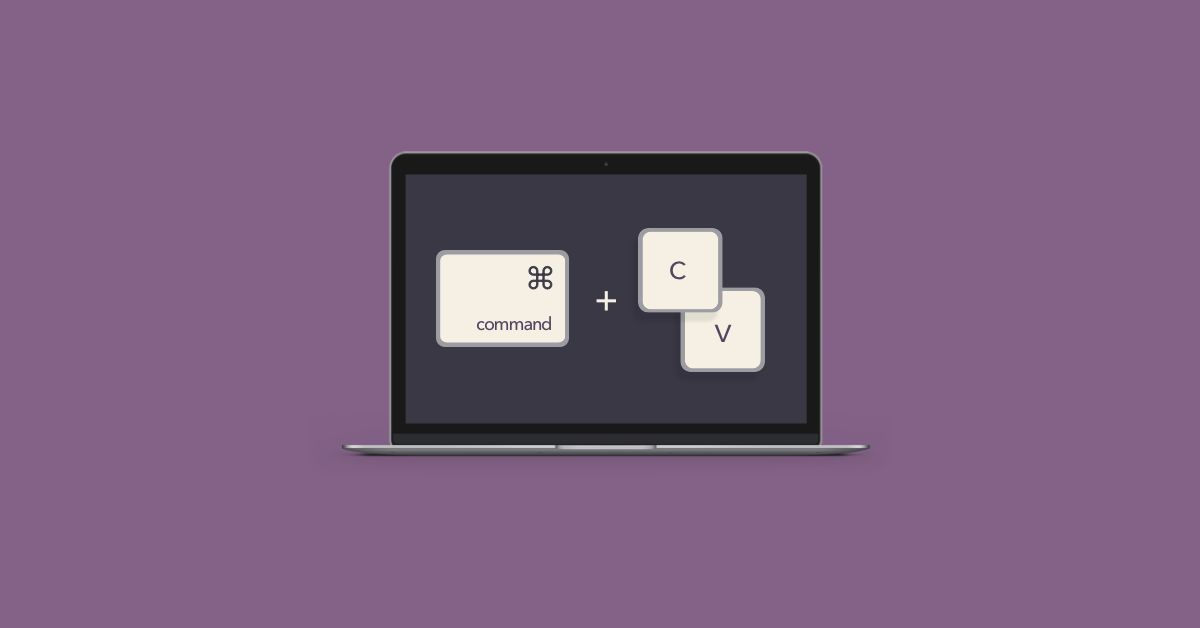
Wo öffne ich die Mac-Zwischenablage
Command+V zum Einfügen. Wenn du diese Tastenkombination drückst, wird der zuletzt kopierte Inhalt aus der Zwischenablage an der aktuellen Position eingefügt.
Finder -> Bearbeiten -> Zwischenablage anzeigen. Hier wird die zuletzt kopierte Historie angezeigt.
Wenn du jedoch erweiterte Funktionen für die Zwischenablage nutzen möchtest, wie beispielsweise die Anzeige der Zwischenablage-Historie oder das gleichzeitige Speichern mehrerer Items, musst du auf zusätzliche Tools zurückgreifen.
# Mac-Zwischenablage
Bevor wir uns damit befassen, wie wir die Mac-Zwischenablage öffnen und verwenden, lass uns zunächst ein grundlegendes Verständnis dafür entwickeln. Die Zwischenablage ist ein temporärer Speicherbereich, über den Daten zwischen verschiedenen Anwendungen oder Dokumenten übertragen werden. Wenn du Text, Bilder oder andere Datentypen kopierst oder ausschneidest, werden diese Informationen in der Zwischenablage gespeichert.
Die Mac-Zwischenablage hat einige wichtige Eigenschaften:
Temporär: Der Inhalt der Zwischenablage ist temporär; wenn du den Computer ausschaltest oder neu startest, wird dieser Inhalt normalerweise gelöscht.
Einzelnes Element: Standardmäßig kann die Mac-Zwischenablage nur ein einzelnes Element zu einem Zeitpunkt speichern. Jede neue Kopieraktion überschreibt den vorherigen Inhalt.
Mehrformatunterstützung: Die Zwischenablage kann verschiedene Datentypen speichern, einschließlich Text, Bilder, Dateien usw.
Kompatibilität zwischen Anwendungen: Du kannst Inhalte in einer Anwendung kopieren und sie dann in einer völlig anderen Anwendung einfügen.
Mit diesem grundlegenden Wissen kannst du besser verstehen, warum die Mac-Zwischenablage scheinbar "unsichtbar" ist und wie du dieses mächtige Werkzeug effektiver nutzen kannst.
# Finde und starte einen Zwischenablage-Manager
Obwohl es auf dem Mac keine offizielle Benutzeroberfläche für einen Zwischenablage-Manager gibt, kannst du die Funktionalität der Zwischenablage durch einige Drittanbieteranwendungen erweitern. Hier stellen wir ein beliebtes Tool vor: CleanClip.
CleanClip ist ein professionelles Tool zur Verwaltung der Zwischenablage, mit dem du die Inhalte der Zwischenablage problemlos anzeigen und verwalten kannst. Um CleanClip zu verwenden, musst du es zunächst von der offiziellen Website https://cleanclip.cc/de/ (opens new window) herunterladen und installieren. Befolge dann diese Schritte:
- Finde das CleanClip-Symbol in der Menüleiste und klicke darauf.
- Wähle im Dropdown-Menü "CleanClip öffnen".
- Du wirst eine ansprechende Benutzeroberfläche sehen, die die zuletzt kopierten Inhalte anzeigt.
Mit CleanClip kannst du die Zwischenablage-Historie einfach durchsuchen, bestimmte Inhalte suchen und häufig verwendete Textausschnitte sogar als Kurzbefehle speichern. Dies steigert die Effizienz erheblich, besonders für Benutzer, die häufig kopieren und einfügen müssen.
# Verwendung von Tastenkombinationen für den schnellen Zugriff
Neben der Verwendung von Drittanbieter-Tools bietet der Mac einige integrierte Tastenkombinationen, die dir helfen können, schnell auf die Zwischenablage-Funktion zuzugreifen. Hier sind einige der am häufigsten verwendeten Tastenkombinationen:
- Command+C: Kopiere den ausgewählten Inhalt in die Zwischenablage
- Command+V: Füge den Inhalt der Zwischenablage ein
- Shift+Command+V: Einfügen und Format anpassen (dies ist nützlich, um unerwünschte Formatierungen beim Einfügen zu vermeiden)
Wenn du CleanClip installiert hast, kannst du auch benutzerdefinierte Tastenkombinationen einrichten, um die Zwischenablage-Historie schnell zu öffnen. Du könntest beispielsweise Option+Command+V als Tastenkombination festlegen, um die CleanClip-Oberfläche zu öffnen.
Wenn du mit diesen Tastenkombinationen vertraut bist, kannst du deinen Arbeitsablauf reibungsloser gestalten und die Effizienz erheblich steigern. Denke daran, Übung macht den Meister – je mehr du übst, desto schneller wirst du diese Techniken beherrschen.
# Optionen zur Zwischenablage in den Systemeinstellungen
Obwohl das Mac-System keine spezielle Benutzeroberfläche für die Einstellungen der Zwischenablage bietet, gibt es in den Systemeinstellungen einige Optionen, die das Verhalten der Zwischenablage indirekt beeinflussen können. Hier sind einige Einstellungen, die du möglicherweise kennen möchtest:
Allgemeine Einstellungen:
- Öffne "Systemeinstellungen" > "Allgemein"
- Aktiviere die Option "Allgemeine Zwischenablage zwischen verschiedenen Macs verwenden", um Inhalte zwischen mehreren Mac-Geräten zu teilen.
Tastatureinstellungen:
- Öffne "Systemeinstellungen" > "Tastatur" > "Tastenkombinationen"
- Hier kannst du Tastenkombinationen bearbeiten oder anpassen, die mit der Zwischenablage zusammenhängen.
Bedienungshilfen-Einstellungen:
- Öffne "Systemeinstellungen" > "Bedienungshilfen" > "Maus und Trackpad"
- Aktiviere die Funktion "Drei-Finger-Ziehen", um Text einfacher auszuwählen und zu kopieren.
Durch das Anpassen dieser Einstellungen kannst du deine Erfahrung mit der Mac-Zwischenablage personalisieren und effizienter gestalten. Scheue dich nicht, verschiedene Konfigurationen auszuprobieren, um die besten Einstellungen für deinen Arbeitsstil zu finden.
# Dateiort der Zwischenablage im Finder
Für Nutzer, die gerne die Funktionsweise des Systems im Detail verstehen, könnte es interessant sein, wo die Dateien der Mac-Zwischenablage gespeichert sind. Tatsächlich werden die Daten der Mac-Zwischenablage im Arbeitsspeicher gespeichert und nicht als Dateien auf der Festplatte.
Wenn du jedoch Drittanbieter-Zwischenablage-Management-Tools wie CleanClip verwendest, könnten diese lokal einige Dateien erstellen, um die Zwischenablage-Historie zu speichern. Diese Dateien befinden sich normalerweise im Datenordner der Anwendung, zum Beispiel:
~/Library/Application Support/CleanClip/
In diesem Ordner könntest du einige Datenbankdateien oder Protokolldateien finden, die deine Zwischenablage-Historie aufzeichnen. Beachte jedoch, dass das direkte Bearbeiten dieser Dateien zu Problemen mit der Anwendung führen könnte, daher solltest du diese Dateien lieber nicht anfassen, es sei denn, du weißt genau, was du tust.
# Vorteile von Drittanbieter-Zwischenablage-Tools
Obwohl die integrierte Zwischenablage-Funktion des Mac für grundlegende Aufgaben bereits ausreicht, können Drittanbieter-Zwischenablage-Tools dir mehr Komfort und Funktionalität bieten. Hier sind einige der Hauptvorteile der Verwendung von Drittanbieter-Tools:
Mehrere Speicherung: Du kannst mehrere Zwischenablage-Elemente gleichzeitig speichern, anstatt auf eines beschränkt zu sein.
Historie: Du kannst sehen und nach früher kopierten Inhalten suchen, selbst nach einem Neustart des Computers bleiben diese Inhalte erhalten.
Intelligente Kategorisierung: Die Inhalte der Zwischenablage werden automatisch in Kategorien wie Text, Bilder, Dateien usw. eingeteilt, um die Verwaltung zu erleichtern.
Schnelle Suche: Finde frühere Inhalte schnell über Schlüsselwörter.
Cloud-Synchronisierung: Synchronisiere den Inhalt der Zwischenablage zwischen mehreren Geräten.
Benutzerdefinierte Tastenkombinationen: Setze personalisierte Tastenkombinationen, um schnell auf die Funktionen der Zwischenablage zuzugreifen.
Formatierte Einfügen: Du kannst wählen, ob Formatierungen behalten oder entfernt werden sollen.
Sicherheit: Bietet Verschlüsselungsschutz für sensible Informationen.
Diese Funktionen erweitern erheblich die Möglichkeiten der Mac-Zwischenablage und machen deinen Arbeitsablauf deutlich reibungsloser und effizienter. Wenn du regelmäßig große Mengen an Text verarbeiten oder häufig zwischen verschiedenen Anwendungen kopieren und einfügen musst, ist die Verwendung eines Drittanbieter-Zwischenablage-Tools auf jeden Fall eine Überlegung wert.
# Die Bedeutung der Zwischenablage-Historie
Die Funktion zur Zwischenablage-Historie ist eines der zentralen Merkmale vieler Drittanbieter-Zwischenablage-Management-Tools und ihre Bedeutung ist nicht zu unterschätzen. Stell dir vor, du schreibst ein langes Dokument und stellst plötzlich fest, dass du einen Textabschnitt, den du vor einer halben Stunde kopiert hast, benötigst, aber inzwischen hast du andere Inhalte kopiert, sodass der vorherige Inhalt überschrieben wurde. Mit der Zwischenablage-Historie kannst du diesen Textabschnitt problemlos zurückholen, ohne neu suchen oder umschreiben zu müssen.
Die Vorteile der Zwischenablage-Historie umfassen:
- Steigerung der Effizienz: Du musst nicht ständig denselben Inhalt wiederholt kopieren.
- Fehlerreduktion: Du kannst jederzeit zu früher kopierten Inhalten zurückkehren und diese prüfen.
- Informationssicherheit: Auch wenn du die Anwendung versehentlich schließt oder den Computer neu startest, kannst du wichtige Informationen wiederherstellen.
- Ordnung: Du kannst häufig verwendete Textabschnitte als Vorlagen speichern.
Mit Tools wie CleanClip kannst du die Zwischenablage-Historie leicht anzeigen und verwalten. Sie kann nicht nur Textinhalte anzeigen, sondern auch Bilder und Dateien anzeigen. Du kannst sogar wichtige Zwischenablage-Elemente mit Tags oder Notizen versehen, damit die zukünftige Suche und Nutzung einfacher wird.
# Tipps für den Einsatz einer multi-Zwischenablage
Die Verwendung einer multi-Zwischenablage ist ein großartiger Weg zur Effizienzsteigerung, da sie dir ermöglicht, mehrere Zwischenablage-Projekte gleichzeitig zu speichern und zu verwenden. Hier sind einige praktische Tipps für die Nutzung einer multi-Zwischenablage:
Tastenkombinationen verwenden: Weise verschiedenen Zwischenablage-Slots unterschiedliche Tastenkombinationen zu, damit du schnell auf bestimmte Inhalte zugreifen kannst.
Kategorische Verwaltung: Speichere verschiedene Arten von Inhalten (z. B. Text, Bilder, Codeausschnitte) in unterschiedlichen Zwischenablage-Slots, um die Verwaltung zu erleichtern.
Vorlagen erstellen: Speichere häufig verwendete Textabschnitte oder Formate in bestimmten Zwischenablage-Slots als Vorlagen für eine schnelle Einfügung.
Temporäre Speicherung: Verwende die multi-Zwischenablage, um mehrere Inhalte temporär zu speichern, die du vergleichen oder zusammenführen möchtest.
Intelligentes Einfügen: Einige Tools ermöglichen es dir, beim Einfügen bestimmte Zwischenablage-Inhalte auszuwählen, ohne häufig wechseln zu müssen.
Geräteübergreifende Synchronisierung: Nutze die Cloud-Synchronisierungsfunktion, um Inhalte zwischen mehreren Geräten zu teilen.
Regelmäßige Bereinigung: Gewöhne dir an, nicht mehr benötigte Inhalte regelmäßig zu löschen, um die Arbeitsumgebung sauber zu halten.
Mit diesen Tipps kannst du die Vorteile der multi-Zwischenablage voll ausnutzen und die Effizienz deiner Arbeit erheblich steigern. Denke daran, dass der Wert von Werkzeugen im Gebrauch liegt: Übe und erkunde weiter, und du wirst weitere Methoden finden, die zu deinem Arbeitsablauf passen.
# Synchronisierung von Zwischenablage-Inhalten auf anderen Geräten
In dieser Zeit, in der wir mit mehreren Geräten arbeiten, wird es immer wichtiger, Inhalte zwischen verschiedenen Geräten zu synchronisieren. Egal, ob du auf dem Mac mit der Arbeit beginnst und dann zum iPad wechselt oder Inhalte zwischen mehreren Macs teilen musst, die Funktion zur Synchronisierung der Zwischenablage vereinfacht deinen Arbeitsablauf erheblich.
Hier sind einige Methoden zur Synchronisierung von Zwischenablage-Inhalten:
iCloud-Zwischenablage:
- Stelle sicher, dass dein Mac und deine anderen Apple-Geräte mit derselben iCloud-Adresse angemeldet sind.
- Aktiviere in den "Systemeinstellungen" > "Allgemein" die Option "Allgemeine Zwischenablage zwischen verschiedenen Macs verwenden".
- Jetzt kannst du auf einem Gerät kopieren und auf einem anderen einfügen.
Drittanbieter-Synchronisierungstools:
- Verwende Tools wie CleanClip, die in der Regel Funktionen zur Geräteübergreifenden Synchronisierung bieten.
- Installiere das Tool auf allen Geräten und melde dich bei demselben Konto an.
- Du kannst automatische Synchronisierung einstellen oder manuell auswählen, was synchronisiert werden soll.
Cloud-Speicherdienste:
- Nutze Cloud-Speicherdienste wie Dropbox oder Google Drive.
- Erstelle eine spezielle Textdatei zur Speicherung von Inhalten der Zwischenablage.
- Bearbeite diese Datei auf verschiedenen Geräten, um Inhalte zu teilen.
Professionelle Kollaborationstools:
- Wenn du im Team arbeitest, ziehe in Betracht, Kollabtionswerkzeuge wie Slack oder Microsoft Teams zu verwenden.
- Diese Tools bieten häufig spezielle Kanäle oder Notizfunktionen, die zum Teilen und Synchronisieren von Informationen genutzt werden können.
Mit diesen Methoden kannst du Inhalte zwischen verschiedenen Geräten einfach teilen – egal, ob es sich um Text, Bilder oder Dateilinks handelt. Dies steigert nicht nur die Effizienz, sondern reduziert auch das Risiko von Informationsverlusten bei Gerätenwechseln.
# Optionen für formatiertes Einfügen
Im Arbeitsalltag kommt es häufig vor, dass wir Inhalte von einem Dokument in ein anderes kopieren müssen. Manchmal möchten wir jedoch nur reinen Text ohne die ursprüngliche Formatierung einfügen. Der Mac bietet einige integrierte Optionen für formatiertes Einfügen, während einige Drittanbieter-Tools erweiterte Funktionen bieten.
Hier sind einige praktische Tipps für formatiertes Einfügen:
Zieltemplate-Format einfügen:
- Verwende die Tastenkombination Shift+Option+Command+V
- Dadurch wird der eingefügte Inhalt automatisch an das Format des Ziel-Dokuments angepasst.
Reinen Text einfügen:
- In einigen Anwendungen kannst du Option+Shift+Command+V verwenden, um reinen Text einzufügen.
- Alternativ kannst du zuerst in einen Texteditor einfügen und dann erneut kopieren und an der Zielstelle einfügen.
Verwendung von Drittanbieter-Tools:
- Tools wie CleanClip bieten viele Optionen für formatiertes Einfügen.
- Damit kannst du entscheiden, ob bestimmte Formatierungselemente wie Schriftart, Farbe oder Links beibehalten oder entfernt werden sollen.
Erstelle automatisierte Workflows:
- Nutze die Automatisierungsfunktion des Macs, um benutzerdefinierte formatiert Einfügen Workflows zu erstellen.
- So kannst du komplexe Formatierungsanpassungsaufgaben mit einem Klick erledigen.
Intelligente Format-Erkennung:
- Einige fortgeschrittene Zwischenablage-Tools können den Typ des kopierten Inhalts intelligent erkennen.
- Je nach Inhaltstyp wird das jeweils passendste Einfügeformat automatisch angewendet.
Wenn du diese Tipps für formatiertes Einfügen beherrschst, wirst du bei der Bearbeitung von Dokumenten viel einfacher und zeitsparender arbeiten können, und das Formatierungsproblem wird dich nicht mehr aufhalten. Denke daran, die geeignete Einfügemethode zu wählen, um die Effizienz zu steigern.
# Verschlüsselter Schutz von Zwischenablage-Inhalten
Bei der Verarbeitung sensibler Informationen wird der Schutz des Inhalts der Zwischenablage besonders wichtig. Obwohl die standardmäßige Mac-Zwischenablage keine Verschlüsselungsfunktionen bietet, können dir einige Drittanbieter-Tools helfen, sensible Daten in der Zwischenablage zu schützen.
Hier sind einige Methoden zum Schutz der Inhalte der Zwischenablage:
Verwendung von verschlüsselten Zwischenablage-Tools:
- Tools wie CleanClip bieten Verschlüsselungsfunktionen für die Zwischenablage.
- Du kannst für sensible Inhalte Passwortschutz einrichten.
Automatische Löschfunktion:
- Setze die Zwischenablage so, dass der Inhalt nach einer bestimmten Zeit automatisch gelöscht wird.
- Dies minimiert das Risiko, dass sensible Informationen versehentlich offengelegt werden.
Sandbox-Isolierung:
- Einige Tools ermöglichen die Erstellung eines isolierten, verschlüsselten Zwischenablagebereichs.
- Sensible Informationen werden nur in diesem verschlüsselten Bereich verarbeitet und gelangen nicht in die normale Zwischenablage.
Zweifache Bestätigungsmechanismen:
- Füge für Einfügevorgänge sensibler Inhalte einen zusätzlichen Bestätigungsschritt hinzu.
- Dies verhindert versehentliches Einfügen an unsicheren Orten.
Integration mit Passwort-Managern:
- Integriere die Zwischenablage-Tools mit Passwort-Managern.
- Aktiviere beim Kopieren von Passwörtern oder anderen sensiblen Informationen automatisch die Schutzmaßnahmen.
Ende-zu-Ende-Verschlüsselung:
- Stelle sicher, dass die Synchronisierung sensibler Zwischenablage-Inhalte zwischen mehreren Geräten über eine Ende-zu-Ende-Verschlüsselung erfolgt.
Regelmäßige Sicherheitsprüfungen:
- Überprüfe regelmäßig die Zwischenablage-Historie und lösche nicht mehr benötigte sensible Informationen.
Durch die Implementierung dieser Maßnahmen kannst du die Sicherheit des Inhalts der Zwischenablage erheblich erhöhen und das Risiko von Datenverlusten reduzieren. Denke daran, dass Sicherheit und Benutzerfreundlichkeit oft abgewogen werden müssen, daher ist es wichtig, das für deine Bedürfnisse geeignete Sicherheitsniveau auszuwählen.
# Automatisches Bereinigen von abgelaufenen Zwischenablage-Inhalten
Im Laufe der Zeit kann die Zwischenablage viele veraltete oder nicht mehr benötigte Inhalte ansammeln. Die regelmäßige Bereinigung dieser Inhalte kann nicht nur Speicherplatz sparen, sondern auch die Effizienz von Zwischenablage-Tools verbessern und sogar die Informationssicherheit erhöhen. Hier sind einige nützliche Tipps, um automatisch die Inhalte der Zwischenablage zu bereinigen:
Automatische Verfallszeit festlegen:
- Viele Zwischenablage-Management-Tools ermöglichen das Einrichten einer automatischen Verfallszeit für Inhalte.
- Beispielsweise kannst du festlegen, dass nicht häufig verwendete Projekte nach 24 Stunden automatisch gelöscht werden.
Bereinigung basierend auf Nutzungshäufigkeit:
- Einige fortgeschrittene Tools können die Nutzungshäufigkeit der Zwischenablage-Projekte verfolgen.
- Sie löschen automatisch langfristig nicht verwendete Inhalte.
Kapazitätsgrenzen für die Bereinigung:
- Setze ein Maximum für die Historie der Zwischenablage.
- Wenn das Limit erreicht ist, werden die ältesten Inhalte automatisch gelöscht.
Typenspezifische Löschregeln festlegen:
- Setze unterschiedliche Löschregeln für verschiedene Arten von Inhalten (z. B. Text, Bilder, Dateien) fest.
- Beispielsweise kannst du festlegen, dass Bilder nach 12 Stunden gelöscht werden, während wichtige Textinhalte länger aufbewahrt werden.
Intelligente klassifikatorische Bereinigung:
- Verwende KI-Technologie, um Inhalte der Zwischenablage automatisch zu identifizieren und zu klassifizieren.
- Entscheide aufgrund der Wichtigkeit des Inhalts, wie lange er aufbewahrt wird.
Geplante Bereinigungsaufgaben:
- Richte regelmäßige Bereinigungsaufgaben ein, beispielsweise einmal pro Woche.
- So wird sichergestellt, dass die Zwischenablage auch dann aufgeräumt bleibt, wenn du vergisst, sie manuell zu bereinigen.
Bedingungsabhängige Bereinigung:
- Setze automatische Bereinigung bei bestimmten Bedingungen ein, wie z. B. beim Herunterfahren des Systems oder beim Wechsel in den Energiesparmodus.
Benutzereingangsbestätigung:
- Füge zur Vermeidung von versehentlichen Löschungen von wichtigen Inhalten vor einer größeren Bereinigung einen Bestätigungsschritt hinzu.
Durch die Umsetzung dieser automatischen Bereinigungsstrategien kannst du sicherstellen, dass die Zwischenablage immer effizient und sicher bleibt. Es ist auch wichtig, regelmäßig zu überprüfen und die Bereinigungsregeln anzupassen, um sicherzustellen, dass sie deinen stets sich ändernden Bedürfnissen gerecht werden.
# Häufig gestellte Fragen
Hier sind einige häufige Fragen zur Nutzung der Mac-Zwischenablage sowie die entsprechenden Antworten:
# Wie viele Projekte kann die Mac-Zwischenablage gleichzeitig speichern?
Standardmäßig kann die Mac-System-Zwischenablage nur ein Projekt speichern. Wenn du jedoch Drittanbieter-Tools wie CleanClip verwendest, kannst du Hunderte oder sogar Tausende von Projekten speichern, abhängig von den Einstellungen des Tools und der Speicherkapazität des Geräts.
# Wie kann ich die Historie der Mac-Zwischenablage einsehen?
Die standardmäßige Zwischenablage hat keine Funktion zur Historie. Du kannst jedoch Drittanbieter-Tools wie CleanClip verwenden, um die Historie der Zwischenablage anzuzeigen und zu verwalten. Diese Tools bieten häufig eine Schnellanwendung über die Menüleiste.
# Bleiben die Inhalte der Zwischenablage nach einem Neustart des Computers erhalten?
Standardmäßig wird der Inhalt der Mac-Zwischenablage beim Neustart gelöscht. Einige Drittanbieter-Tools können jedoch die Historie der Zwischenablage auch nach einem Neustart сохраняют, solange du die entsprechenden Funktionen aktiviert hast.
# Wie kann ich Inhalte zwischen mehreren Mac-Geräten synchronisieren?
Du kannst die allgemeine Zwischenablage-Funktion von iCloud nutzen oder Drittanbieter-Zwischenablage-Tools verwenden, die Cloud-Synchronisierung unterstützen. Stelle sicher, dass alle Geräte mit demselben Konto angemeldet sind und die Synchronisierungsfunktion aktiv ist.
# Sind die sensiblen Informationen in der Zwischenablage sicher?
Die standardmäßige Mac-Zwischenablage bietet keine speziellen Sicherheitsmaßnahmen. Für sensible Informationen wird empfohlen, professionelle Zwischenablage-Tools mit Verschlüsselungsfunktionen zu verwenden oder den Inhalt nach der Verwendung sofort zu löschen.
# Wie kann ich die Mac-Zwischenablage schnell leeren?
Du kannst einen unwichtigen Textabschnitt kopieren, um den Inhalt der Zwischenablage zu überschreiben. Einige Drittanbieter-Tools bieten zudem eine Ein-Klick-Leerfunktion. In Terminal kannst du auch pbcopy < /dev/null eingeben, um die Zwischenablage zu leeren.
